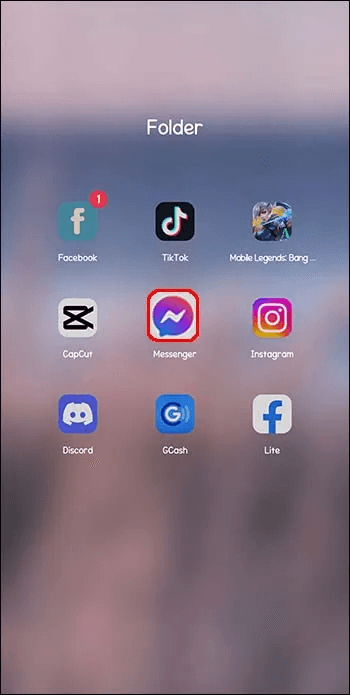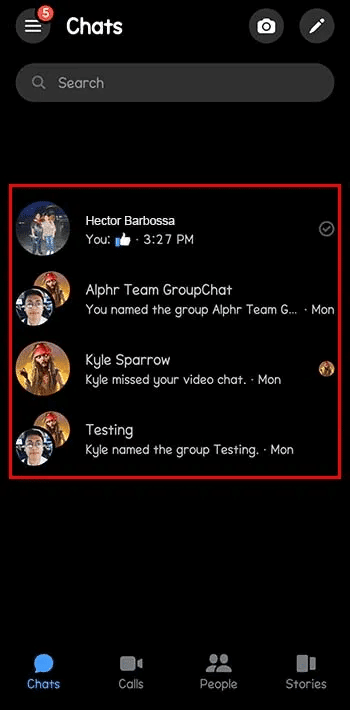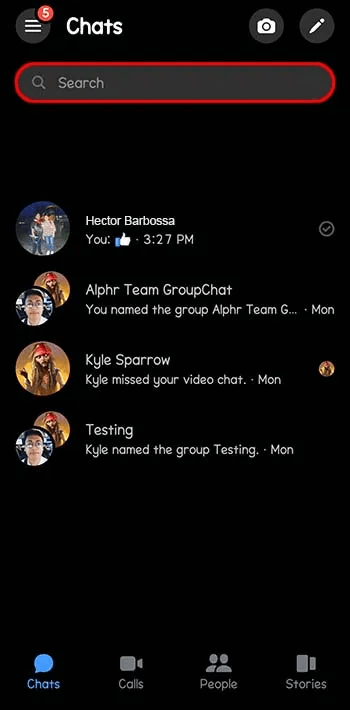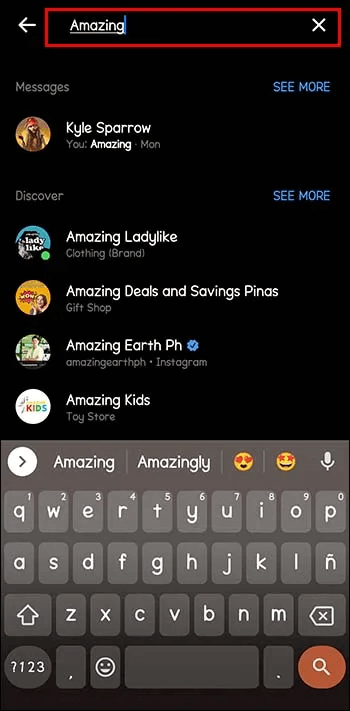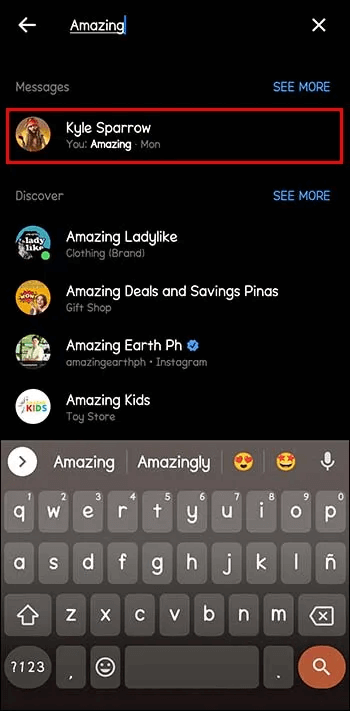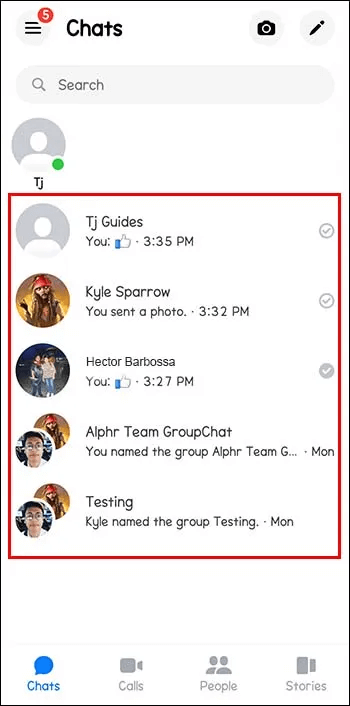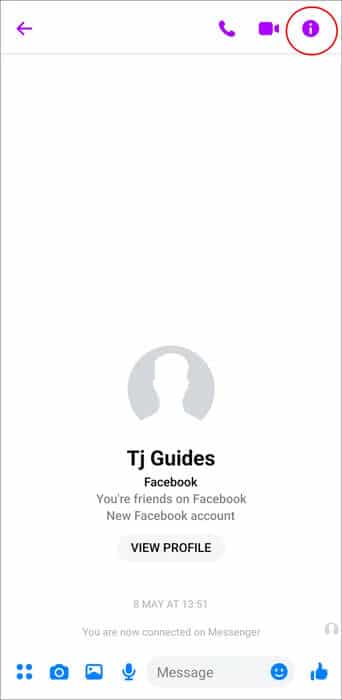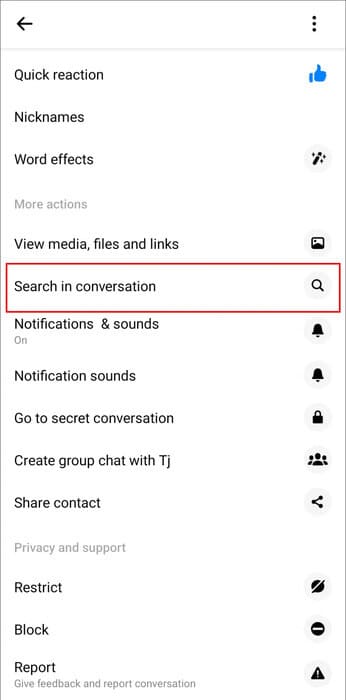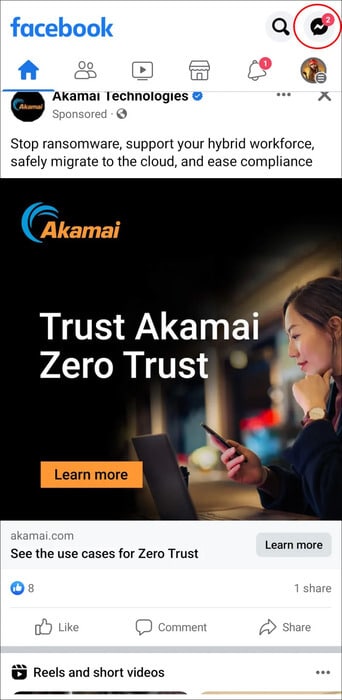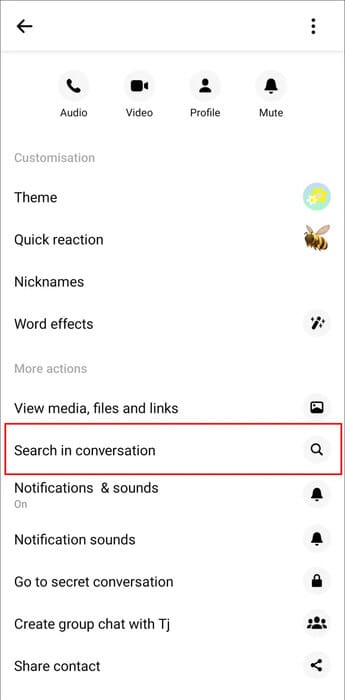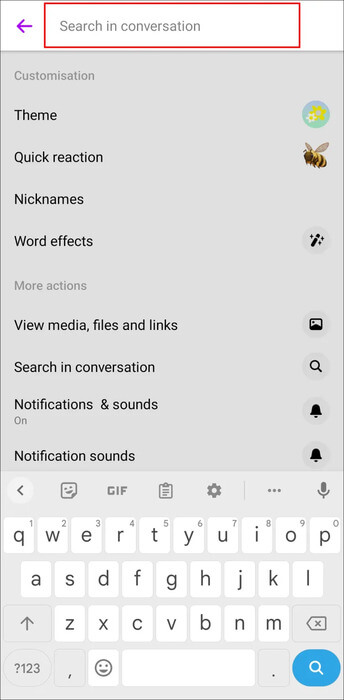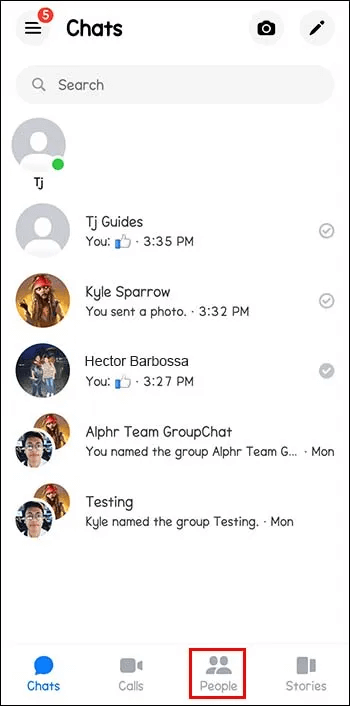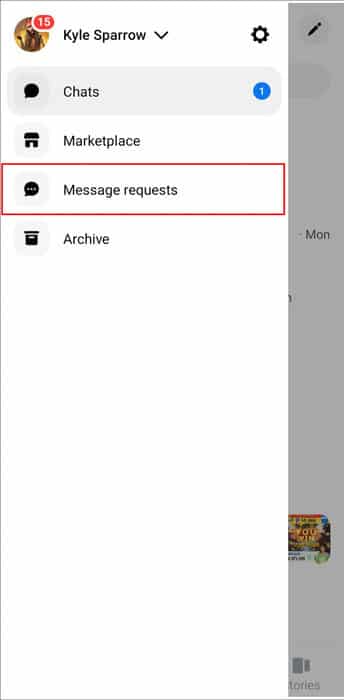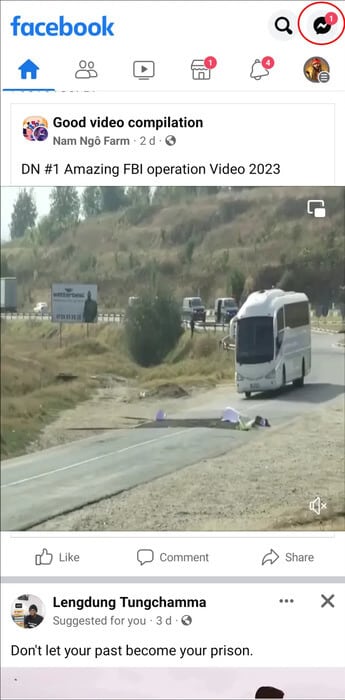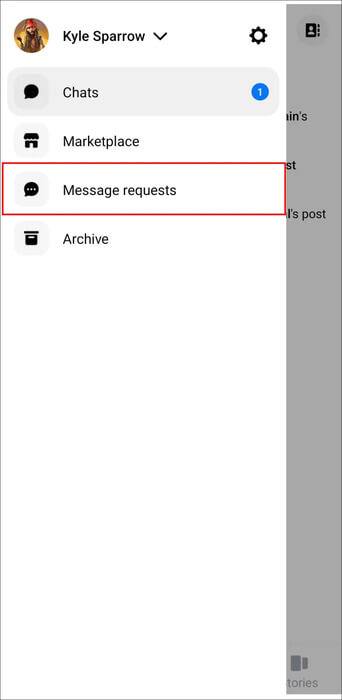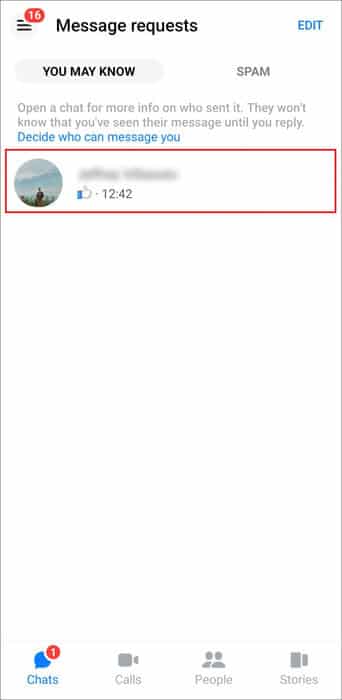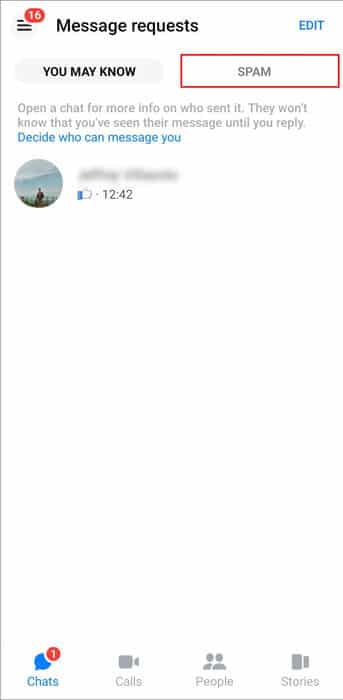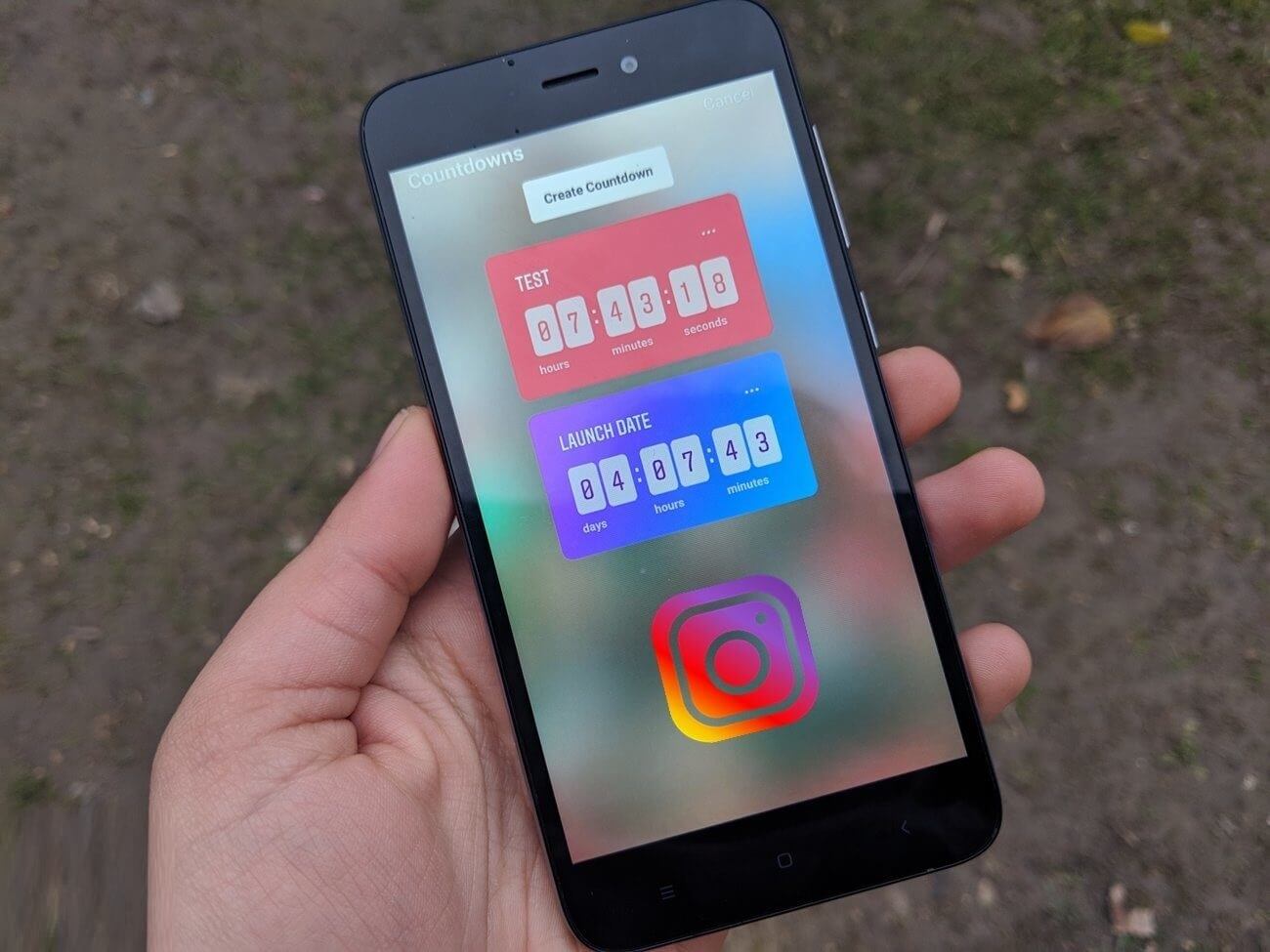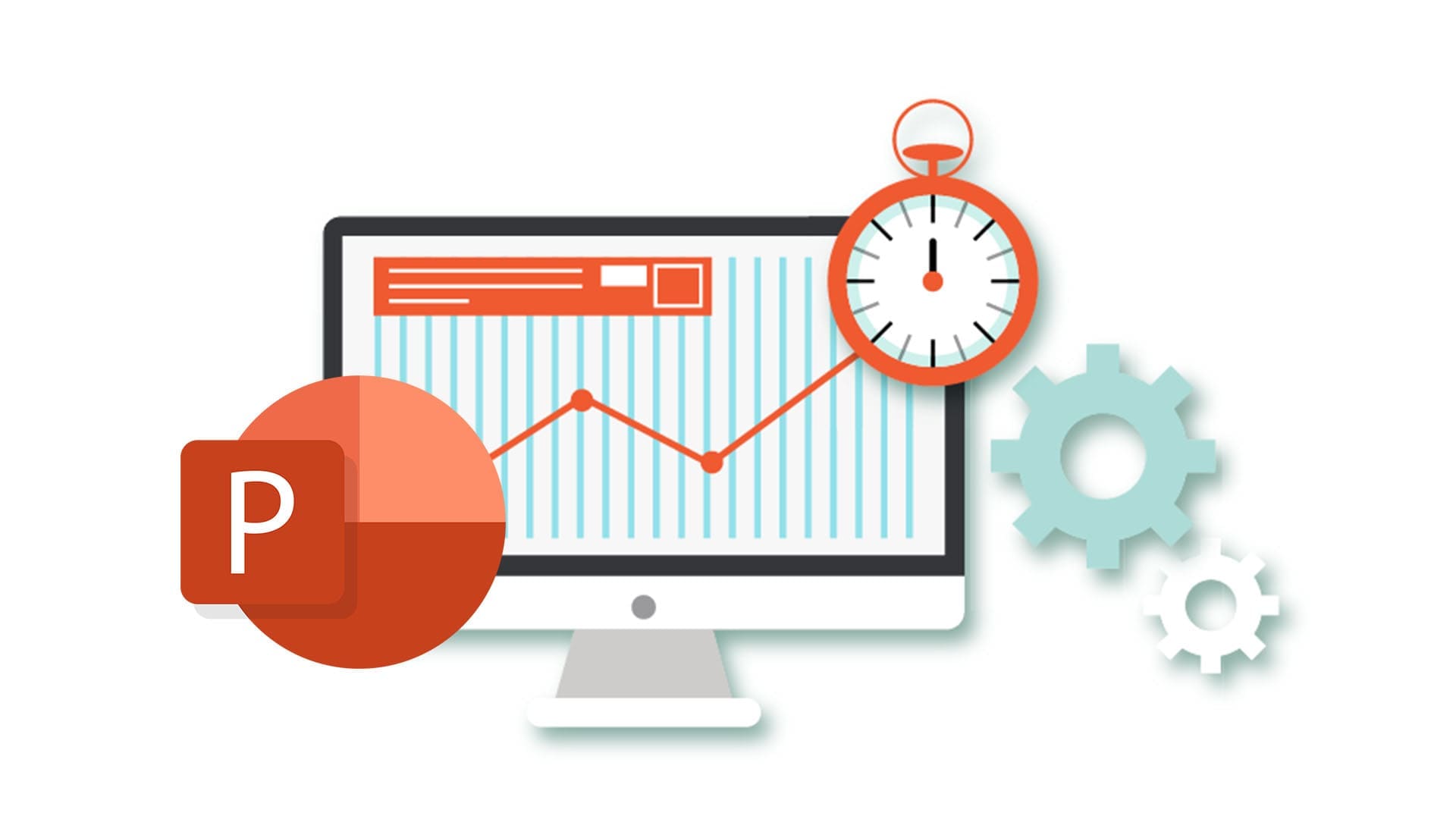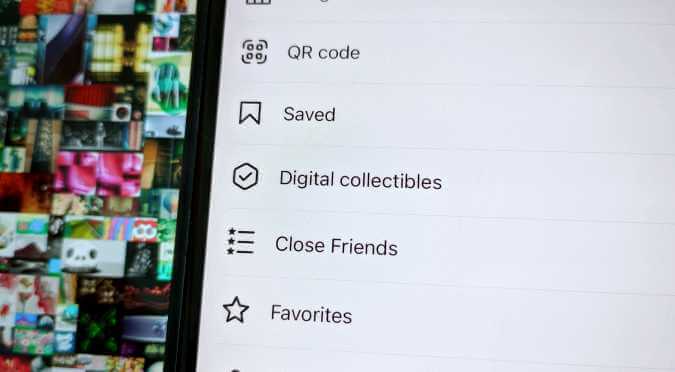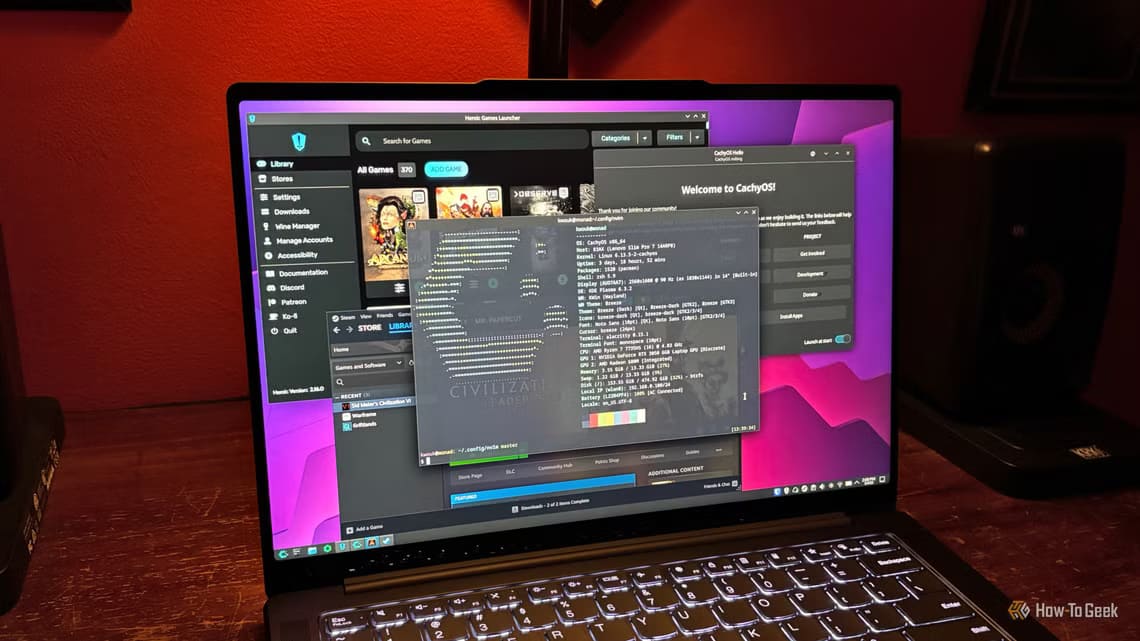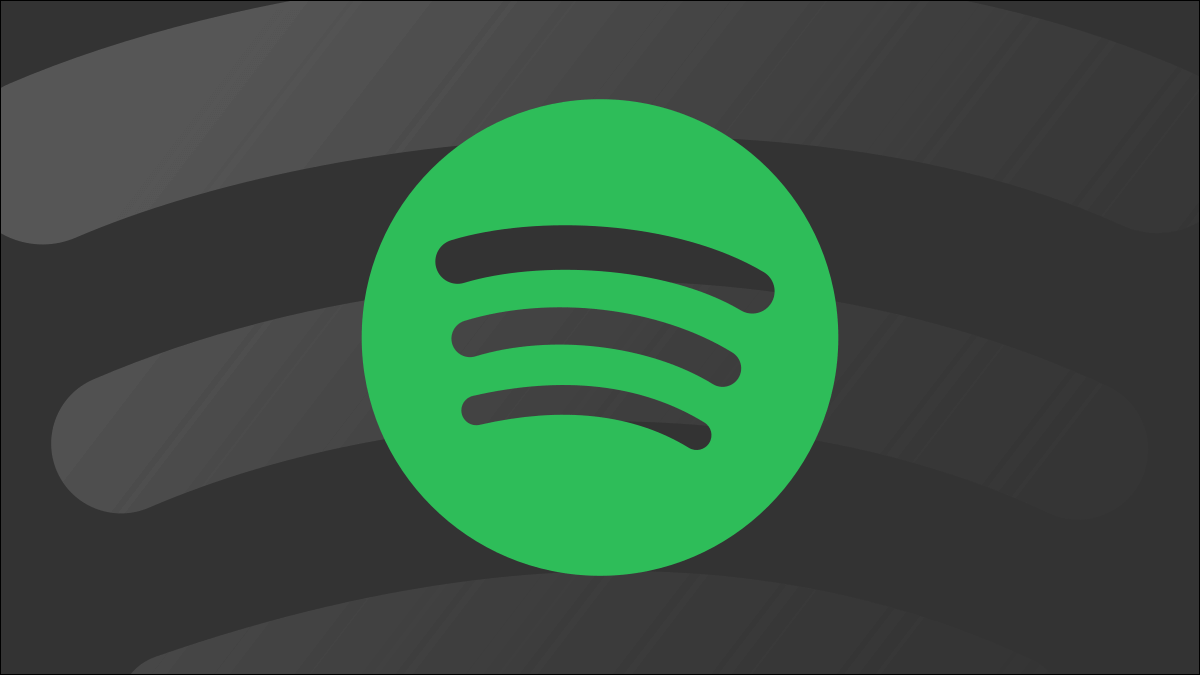jeg har Messenger XNUMX milliard brukere. Med så mange mennesker på denne chat-appen, kan meldinger fra vennene dine enkelt hope seg opp. Til en viss grad kan det være vanskelig å finne akkurat den bokstaven du trenger. Heldigvis finnes det måter å finne en glemt melding fra chattene dine. I denne artikkelen vil du lære hvordan du kan se gamle meldinger i Messenger, skjulte eller hemmelige samtaler og til og med slettede meldinger.

Hvordan se gamle meldinger på Messenger ved hjelp av mobilappen
Mange brukere foretrekker Facebook Messenger for kommunikasjon fremfor Facebook-appen. gjennom Messenger Du kan sende og motta meldinger og lese dem om og om igjen. Men når du hoper seg opp, er gamle meldinger vanskelige å finne.
En måte å finne gamle meldinger som du vil se igjen, er gjennom selve appen.
- Åpne en app Facebook Messenger på enheten.
- i vinduet "Chatter" En liste over samtalene dine med venner vises.
- Klikk Samtale For å finne gamle meldinger. Rull opp til du finner det du leter etter.
Dette er en av de enkleste måtene å søke etter gamle meldinger på, men det tar ganske lang tid, spesielt hvis du har hatt lange samtaler med en bestemt venn. En annen måte å søke etter gamle meldinger gjennom Messenger: ved å bruke nøkkelordet eller søkealternativet.
Bruk søkealternativet i Messenger
- Åpne en app Messenger på telefonen din.
- Under profilbildet ditt og "Chatter" Du finner søkealternativet.
- I søkefeltet skriver du inn ordet du vil søke etter.
- Da vil du se alle samtaler som inneholder denne termen.
- Men hvis du allerede vet hvilken samtale som inneholder den gamle meldingen, kan du gjøre følgende:
- Åpne en app Messenger.
- i vinduet "Chatter" Finn samtalen med personen av interesse.
- Åpne samtalen og trykk på ikonet informasjonen øverst til høyre på skjermen.
- Rull ned til du finner et alternativ "Undersøk samtalen".
- Klikk på den, skriv inn søkeordet ditt og begynn å søke.
Hvordan se gamle meldinger på Messenger ved hjelp av Facebook
Når det kommer til å lete etter alternativer på Facebook eller Messenger, er det noen som velger Facebook. Årsaken er at innstillingene og alternativene på Facebook-nettsiden er mye enklere å navigere. Slik finner du gamle meldinger ved hjelp av Facebook.
Søk med nøkkelord
- Klikk "Meldinger" Og se etter alternativet "Se alt i Messenger".
- Når listen over samtaler åpnes, velger du Samtale at du vil.
- Klikk på symbolet som inneholder forstørrelsesglass Søkefeltet vises.
- Tast inn nøkkelord i søkefeltet.
Noen ganger liker brukere å feste viktige meldinger i en gruppechat eller en privat samtale med noen, som en påminnelse om viktige meldinger. For å finne festede meldinger, åpne Facebook-chatten din med vennen din. På høyre side av skjermen er det et alternativ "Chat info". Hvis du klikker på den, vises et alternativ Vis festede meldinger. Der kan du se de viktigste meldingene i samtalen.
Hvordan finne skjulte samtaler på Messenger og Facebook
Facebook har en flott funksjon for å filtrere spam eller spam-meldinger. For noen mennesker er denne funksjonen veldig nyttig, siden du ikke trenger å motta spam-varsler. Men noen ganger kan viktige meldinger blandes med spam og gå til den skjulte chatteboksen.
Slik finner du skjulte samtaler eller meldinger i Messenger-appen:
- på skjermen "Chatter" , klikk på ikonet "personer" i nedre høyre hjørne.
- I neste vindu klikker du på et alternativ "Meldingsforespørsel".
- Der kan du velge å enten godta denne forespørselen eller slette den.
- innenfor "Se filtrerte bestillinger" -Du kan finne flere hemmelige chatter.
Du kan også finne skjulte chatter på Facebook.
- Klikk på ikonet Messenger øverst til høyre på skjermen.
- I seksjon "Meldingsforespørsel" Finn meldinger fra personer som ikke er på vennelisten din.
- Hvis du godtar forespørselen, flyttes meldinger fra den personen til Innboks din.
- På samme side finner du et alternativ "Se filtrerte forespørsler". Flere skjulte samtaler kan vises.
- Godta eller slett meldingen avhengig av innholdet og personene som sendte den.
Hvordan finne slettede meldinger
Av en eller annen grunn slettet brukeren en melding i en chat. Fra tid til annen sletter alle noe viktig ved et uhell. Det er en måte å se slettede meldinger på Messenger. Det beste alternativet er å sjekke de gamle e-postvarslene dine.
Hvis du er lei av å søke etter den slettede meldingen, kan du prøve å søke i Gmail eller e-postappen. Messenger-e-postvarsler kan slås på, og alle samtalene dine lagres og sikkerhetskopieres i e-postkontoen din.
Administrer meldingene dine på Facebook Messenger
Det er mange ting du kan gjøre med meldingene du mottar på Messenger. Du kan arkivere, slette, fjerne og oppheve sendingen.
slettede meldinger
Sletting av en melding i chatten på Messenger-appen vil bare fjerne den meldingen fra chatteloggen din. Den andre deltakeren vil fortsatt kunne se den. Dette er en god prosedyre hvis du bare ønsker å gjøre chatloggen mer organisert. Det er veldig enkelt å utføre denne prosedyren.
Arkiverte meldinger
Å velge å arkivere en samtale på Messenger vil ikke ha noen irreversible konsekvenser. Du kan alltid hente den arkiverte samtalen og legge den tilbake i din vanlige innboks. Men hvis du føler at innboksen din er rotete, er arkivering av en samtale en god vei å gå. Når du arkiverer en samtale, fjerner den den fra innboksen din uten å slette den. Du kan alltid få tilgang til den på "Arkiveret mappe" Oppfølging av korrespondanse. Arkivering av samtaler er en god måte å organisere chatteloggen din på, i tilfeller der du vet at du ikke vil ha hyppige samtaler med personen i den andre enden.
Fjern meldinger
Hvis du fjerner en melding fra en samtale, slettes den meldingen for alle hvis dette skjer innen 10 minutter etter at den ble sendt. Fjernede meldinger vil ikke være tilgjengelige for noen i samtalen, men de vil motta et varsel om at en bestemt melding er fjernet. For å fjerne en melding er alt du trenger å gjøre å trykke og holde på meldingen og trykke "avbryt sending" , deretter et alternativ 'Sender ikke til alle'. Du kan også fjerne meldinger fra andre brukere. Den slettede meldingen vil bli slettet for deg, men den vil fortsatt være synlig for andre deltakere.
Hvis du gjorde en feil og sendte noe du ikke skulle fjerne denne meldingen, er dette veien å gå. Selv om det varsler deltakerne i samtalen, er det en god måte å løse akkurat dette problemet på.
Organiser samtalene dine
Messenger-appen kan være vanskelig å bruke, og samtalene akkumulert i chatteloggen din forverrer problemet. En annen irriterende ting er å bla gjennom hele samtalen med noen bare for å finne en gammel melding. Den beste løsningen er kanskje å laste ned hele Messenger-samtalen. På denne måten vil du ha alle viktige meldinger i én fil på PC-en.
Ser du ofte etter gamle meldinger på Messenger eller Facebook? Sletter du samtaler for å rydde opp i chatteloggen din? Fortell oss i kommentarfeltet nedenfor.